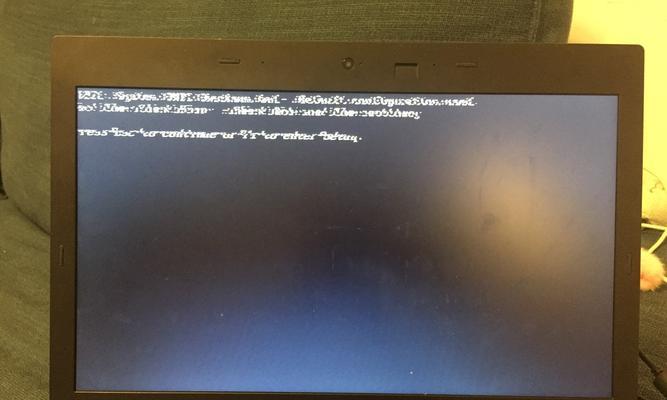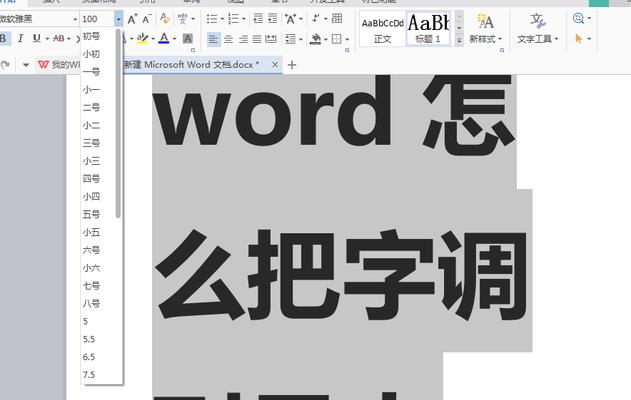随着电脑在我们日常生活中的普及和应用,电脑屏幕闪烁问题也变得越来越常见。这个问题会给我们的工作和娱乐带来极大的困扰,甚至可能影响到我们的眼睛健康。了解并解决电脑屏幕闪烁问题变得十分重要。本文将提供一些解决方法,帮助大家修复电脑屏幕闪烁问题,使电脑恢复正常使用。
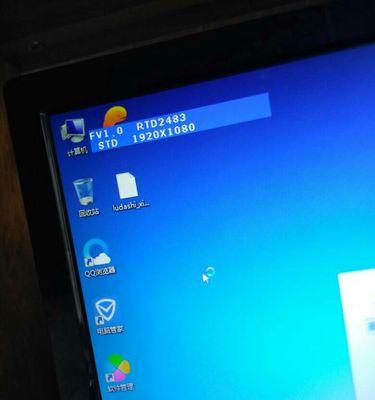
检查电源线连接是否松动
首先要检查电源线是否牢固地插入到电脑和插座之间,如果插头松动或者接触不良,电脑屏幕就有可能出现闪烁问题。此时,我们只需要重新插拔一下电源线,确保其连接良好。
检查显示器连接是否正常
如果电源线连接良好,接下来要检查显示器连接是否正常。我们可以先检查显示器的VGA、DVI或HDMI线是否松动或损坏,如果发现问题,可以更换线缆或重新连接。
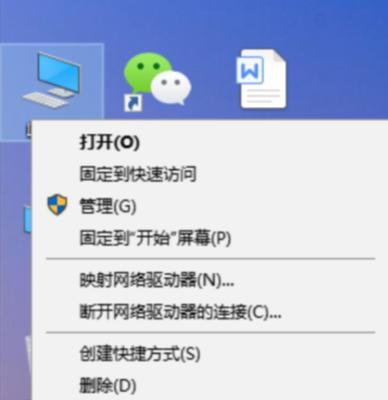
更新图形驱动程序
过时的或者不兼容的图形驱动程序可能导致电脑屏幕闪烁问题。我们可以通过访问电脑制造商的官方网站或者图形卡制造商的网站,下载并安装最新的图形驱动程序来解决问题。
调整屏幕刷新率
不正确的屏幕刷新率也可能导致闪烁问题。我们可以通过以下步骤来调整屏幕刷新率:右键点击桌面空白处,选择“显示设置”或“屏幕分辨率”,找到“高级显示设置”或“显示属性”,然后选择合适的刷新率。
检查硬件设备是否故障
有时候,电脑屏幕闪烁问题可能是由于硬件设备故障引起的。我们可以先排除外部设备(如键盘、鼠标等)的问题,将它们从电脑上拔下来,然后再次检查屏幕是否还在闪烁。如果问题依然存在,可能需要联系专业人士检查硬件设备是否需要更换或维修。

检查电脑是否感染病毒
病毒或恶意软件也可能导致电脑屏幕闪烁。我们可以运行一款安全软件对电脑进行全面扫描,确保电脑没有被感染。
关闭不必要的背景程序
过多的背景程序可能会占用电脑的资源,导致电脑屏幕闪烁。我们可以通过任务管理器来查看并关闭不必要的背景程序,从而提高电脑的性能。
降低屏幕亮度
屏幕亮度过高也可能导致闪烁问题。我们可以通过在显示设置中调整屏幕亮度,将其降低到一个合适的水平,以减少屏幕闪烁的可能性。
修复操作系统错误
有时候,操作系统的错误也会导致电脑屏幕闪烁。我们可以使用系统自带的修复工具或者通过重新安装操作系统来解决这个问题。
检查电脑硬件是否过热
电脑硬件过热也会导致屏幕闪烁。我们可以检查电脑是否有足够的散热空间,清理电脑内部的灰尘,并确保风扇和散热器正常运转。
调整显示器的显示效果
有时候,显示器的显示效果设置不正确也会导致屏幕闪烁。我们可以通过显示器菜单中的设置选项,调整亮度、对比度、色彩等参数,以改善显示效果。
重置电脑硬件设置
重置电脑硬件设置可能会解决某些闪烁问题。我们可以通过在BIOS设置中恢复默认值或者使用操作系统自带的恢复功能来进行重置。
检查电脑内存是否故障
电脑内存故障也可能导致屏幕闪烁。我们可以使用内存测试工具来检查电脑内存是否正常工作,如果发现问题,可以更换故障的内存条。
联系专业人士
如果经过以上方法依然无法解决电脑屏幕闪烁问题,可能需要联系专业人士进行更深入的检查和修复。
电脑屏幕闪烁问题可能由多种原因引起,但大部分情况下可以通过检查连接、更新驱动程序、调整设置等简单的方法来解决。如果问题依然存在,建议寻求专业人士的帮助。无论出现何种问题,维护电脑的正常运行都是至关重要的。